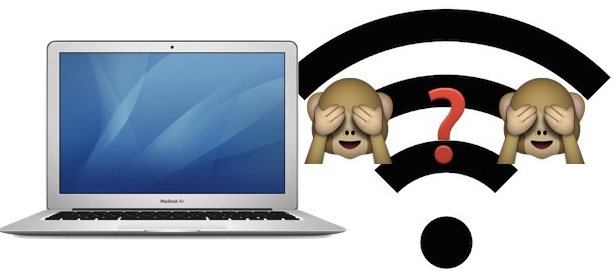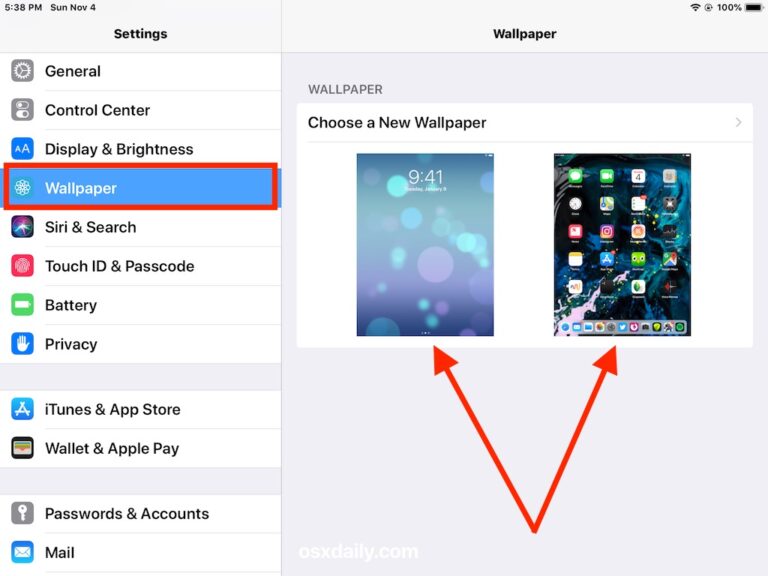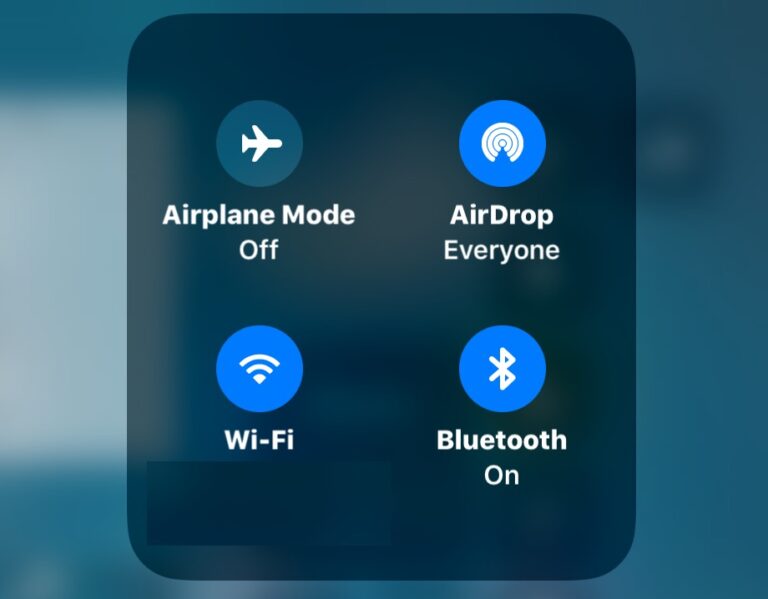Как включить Caps Lock на iPhone, iPad и iPod touch
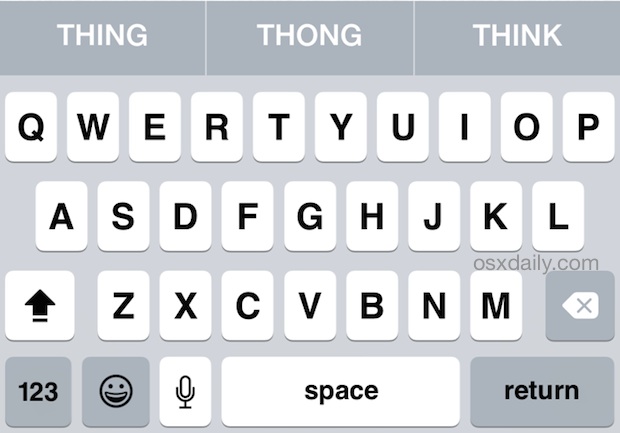
CAPS LOCK либо любят, либо ненавидят, но независимо от разнообразия мнений по поводу использования заглавных букв в каждой напечатанной букве, иногда это может быть просто необходимо. Если вам нужно использовать Caps Lock на iPhone, iPad или iPod touch, его действительно легко включить и выключить, и вы можете сделать это практически откуда угодно.
Включите или выключите Caps Lock в iOS
Это относится ко всем версиям iOS на всех устройствах, возьмите свой iPhone или iPad и попробуйте сами. Обратите внимание, что внешний вид Caps Lock немного отличается в зависимости от версии самой iOS.
- Будьте где-нибудь с вводом текста и получите доступ к сенсорной клавиатуре, как если бы вы печатали как обычно
- Включите CAPS LOCK, дважды нажав клавишу Shift. как показано маленькой линией под кнопкой со стрелкой, чтобы повернуть ключ в обратном направлении или повернуть ключ синим (предыдущая версия iOS)
- Выключите его снова, нажав один раз на клавишу Shift.
Программы для Windows, мобильные приложения, игры - ВСЁ БЕСПЛАТНО, в нашем закрытом телеграмм канале - Подписывайтесь:)
Клавиша Caps Lock в современных версиях iOS станет белой, а сама стрелка станет черной с небольшой линией под ней, это означает, что Caps Lock включен. Вот ключ к двойному нажатию:


Вот как это выглядит в старых версиях iOS, где клавиша CAPS LOCK обозначена синим цветом выделения.
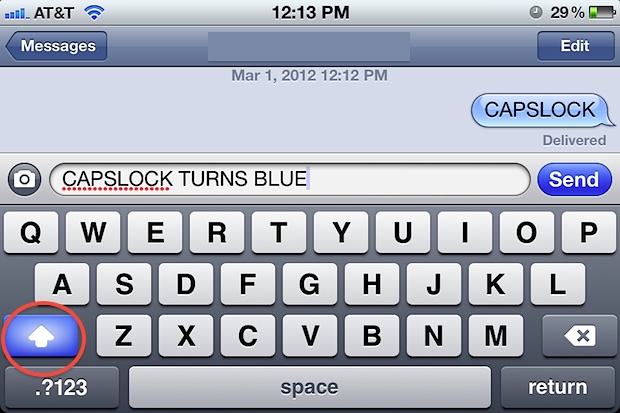
Вы узнаете, что Caps Lock включен или отключен, потому что клавиша Shift становится синей, когда она включена, что является очевидным индикатором того, что все набранное будет отображаться ВСЕМИ CAPS. Когда он выключен, клавиша Shift снова будет обычного серого цвета, что является настройкой по умолчанию.
Caps Lock – это довольно новая функция, которая по умолчанию включена в iOS. До более новых версий iOS (5+) пользователям приходилось нажимать «Настройки»> «Основные»> «Клавиатура», а затем вручную включать возможность включения Caps Lock таким образом. Теперь этот процесс обратный: функция двойного касания включена по умолчанию, обеспечивая доступ к функции без изменения настроек системы. Тем не менее, если вы ненавидите Caps Lock или случайно включаете его, вы все равно можете полностью отключить его, щелкнув переключатель «OFF» в вышеупомянутых настройках клавиатуры. Когда он отключен, двойное нажатие клавиши Shift не имеет никакого эффекта, кроме обычного, вместо этого переключается между закрытием следующей набранной буквы или нет и остановкой на ней.
Теперь, когда в следующий раз вам по какой-то причине понадобится заблокировать заглавные буквы, будь то из-за того, что вы чувствуете необходимость виртуально кричать из iOS, хотите напечатать действительно нелепое электронное письмо или законную причину работы, вы можете это сделать.
Программы для Windows, мобильные приложения, игры - ВСЁ БЕСПЛАТНО, в нашем закрытом телеграмм канале - Подписывайтесь:)